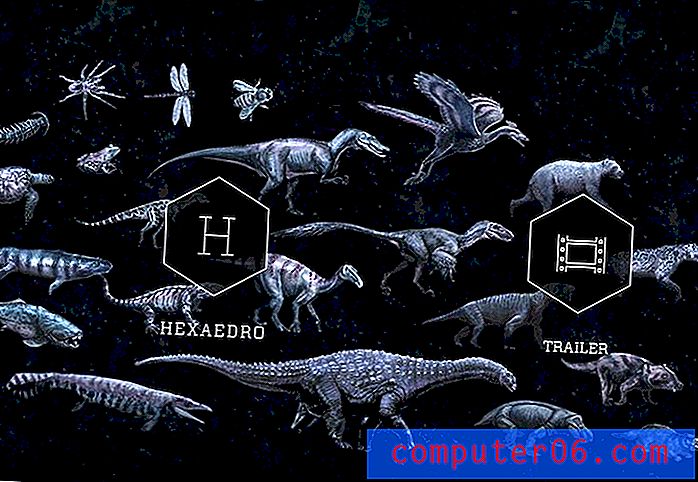Kako zamrznuti više redova u Excelu 2013
Stvaranje niza naslova za prepoznavanje stupaca u Excel proračunskoj tablici popularan je način organiziranja podataka. Ali može biti teško sjetiti se u kojem stupcu se nalaze podaci koji se kreću prema dolje, a redak naslova više nije vidljiv. Srećom možete zamrznuti gornji red proračunske tablice tako da ostane zamrznut na vrhu lista. Ali što ako imate više redova koje želite zadržati vidljive na vrhu lista?
Srećom ovo možete postići i tako da iskoristite mogućnost zamrzavanja okna. Naš donji vodič će vam pokazati kako zamrznuti dva ili više gornjih redaka na vašem radnom listu tako da ostanu fiksirani na vrhu lista dok se krećete dalje prema radnom listu.
Zamrzavanje dva ili više redaka na vrhu proračunske tablice u Excelu 2013
Koraci u ovom vodiču pokazat će vam kako zamrznuti prva tri retka proračunske tablice u Excelu 2013. Ako radite s Excel-om za Mac 2011, umjesto toga pročitajte ovaj članak. Koristimo samo tri reda kao primjer. Taj se isti postupak može primijeniti na bilo koji broj gornjih redaka u vašoj proračunskoj tablici.
- Otvorite svoju proračunsku tablicu u Excelu 2013.
- Kliknite broj retka na lijevoj strani proračunske tablice koja se nalazi ispod najvišeg dna retka koji želite zamrznuti. Na primjer, želimo zamrznuti gornja 3 reda, pa sam kliknuo redak 4 na slici ispod.

- Kliknite karticu Pogled na vrhu prozora.
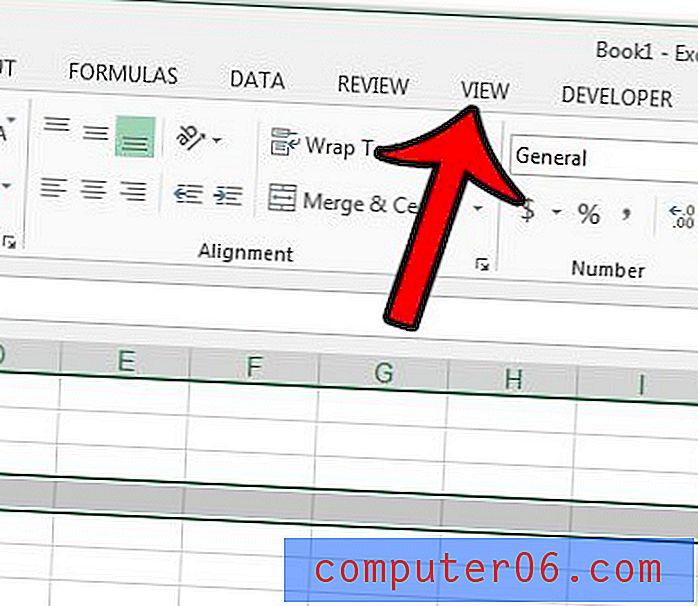
- Kliknite gumb Slobodno okno u odjeljku Prozor na navigacijskoj vrpci, a zatim na padajućem izborniku kliknite opciju Freeze Panes . Ako na padajućem izborniku piše Unfreeze Panes, tada ćete prvo trebati kliknuti da biste uklonili postojeće smrznuto okno, a zatim kliknite gumb Freeze Panes .
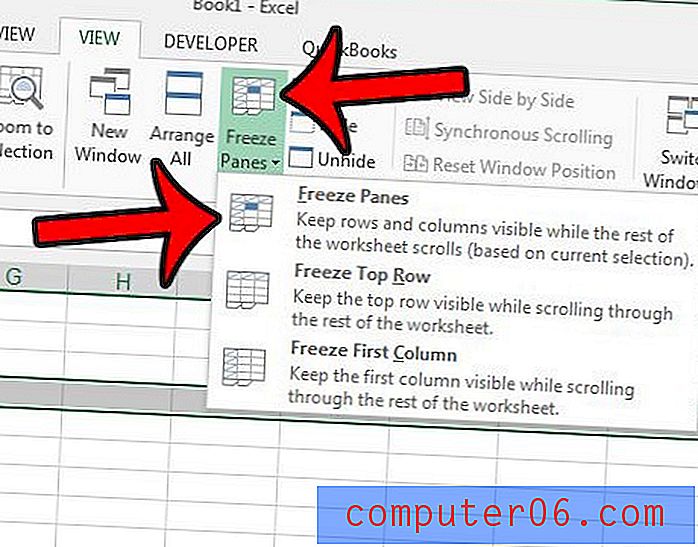
Ista metoda u gornjem odjeljku djelovat će i ako želite zamrznuti stupce. Jednostavno kliknite stupac s desne strane stupaca koje želite zamrznuti, a zatim kliknite gumb Freeze Panes i odaberite opciju Freeze Panes.
Ako ste slučajno zamrznuli pogrešne redove ili stupce ili primili proračunsku tablicu s neželjenim smrznutim entitetima, tada se možete vratiti na karticu Pogled, kliknite gumb Zamrzni okna, a zatim odaberite opciju Bez zamrzavanja okna .
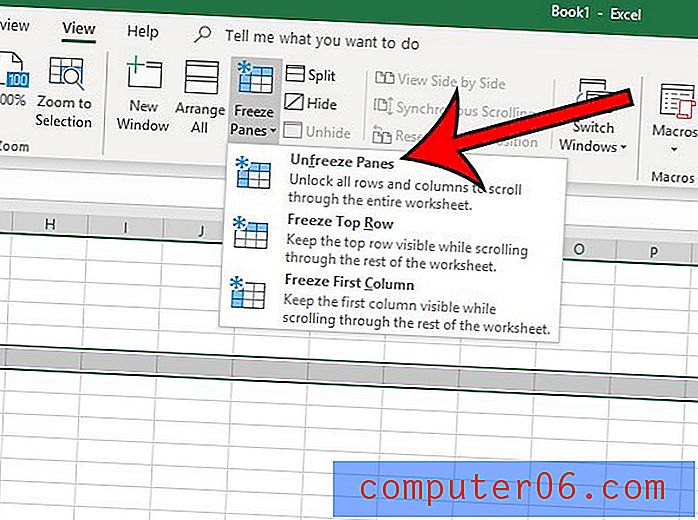
Dodatne informacije
- Redove možete zamrznuti samo na vrhu proračunske tablice ili stupove na lijevoj strani proračunske tablice. Ne možete zamrznuti retke ili stupce u sredini, pri dnu ili na desnoj strani proračunske tablice.
- Ako morate zadržati vidljiv odjeljak proračunske tablice, a nije na vrhu ili lijevo, tada biste mogli isprobati opciju dijeljenja. Ovo može podijeliti list u različita okna po kojima se svaka može samostalno pomicati.
- Možete reći da je red ili stupac zamrznut jer se ispod retka nalazi nešto tamnija crta ili desno.
- Ako želite zamrznuti gornji red i lijevi stupac, kliknite unutar ćelije B2, odaberite opciju Freeze Panes, a zatim Freeze Panes .
Trebate ispisati svoju proračunsku tablicu u Excelu, ali želite ponoviti zaglavlja stupaca na svakoj stranici? Saznajte kako ispisati gornji redak na svaku stranicu u programu Excel 2013 kako biste svojim čitateljima olakšali prepoznavanje kojem stupcu podatkovna ćelija pripada.